Mặc dù bạn là ai học sinh , sinh viên ,dân văn phòng ,dân kiến trúc hay youtuber, streammer , gamer thì Máy tính là thiết bị không thể thiếu với bất cứ bạn nào nữa rồi.
Ngày nay việc tự mình Build một cấu hình PC cho riêng bản thân không còn gì khó khăn nữa. Và đặc biệt có thể tự tay lắp đặt or sữa chữa những lỗi lặt vặt khi cần là điều các bạn trẻ rất thích. Vậy hãy cùng Vi Tính Hoàng Vũ tham khảo bài viết hướng dẫn tự lắp đặt 1 cấu hình PC hoàn chỉnh sau nhé:
Các bạn tham khảo thêm chi tiết Địa chỉ mua bán linh kiện máy tính uy tín tại tuy Hòa phú yên
Chuẩn bị các thiết bị để lắp ráp máy tính:
1/ CPU hay còn gọi là Bộ Vi Xử lý (Central Process Unit) tùy nhu cầu công việc có thể tùy chọn tốc độ xử lý tương ứng như các bạn dùng cv văn phòng thì từ Intel i3 trở xuống Pentium, Celeron. các bạn đồ họa có thể dùng từ Intel I5 trở lên

2/ Mainboard hay còn gọi là Board mạch chính tùy dòng CPU mà mình chọn socket main tương ứng ưu tiên các hãng nổi tiếng như Gigabyte, Asus, Intel, Asrock, MSI….

3/ Ram hay còn gọi là Bộ nhớ trong máy tính
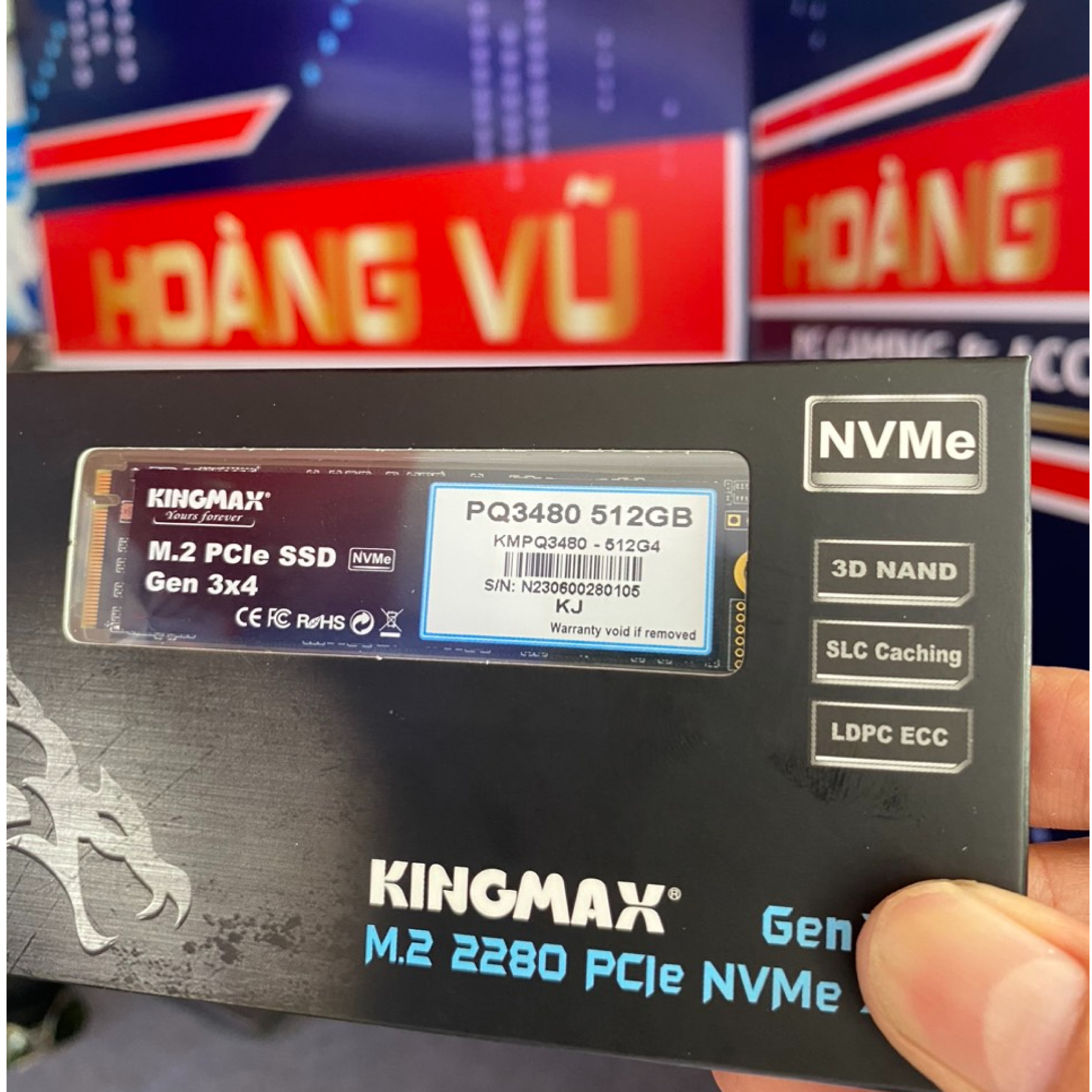
4/ Ổ cứng (HDD or SSD) hiện tại SSD là chuẩn ổ cứng rất được chuộng vì tốc độ đọc/ghi rất nhanh giá thành cũng đã rất mềm so với mấy năm trước, chuyên dùng cài Win và ứng dụng.Hoàng Vũ khuyên các bạn build pc mới nên chọn SSD nhé.

5/ Case – Vỏ máy tính : này tùy nhu cầu công việc các bạn có thể chọn vỏ dòng thường văn phòng or vỏ kính có hỗ trợ fan led RGB tản nhiệt dành cho các bạn Gaming | streammer | Youtuber.

6/ Nguồn máy tính | PSU: Tùy công suất bộ máy lắp ráp có thể chọn dòng nguồn công suất thực để đảm bảo chất lượng như Cooler master; Corsair; Acbel; XIGMATEK X-POWER ; VSP Vision

7/ Card màn hình | VGA : thiết bị này có thể có or không tùy công việc cần xử lý , chẳng hạn như dân văn phòng, học sinh , dân kế toán thì không nhất thiết phải lắp thêm. Nhưng riêng các bạn dân Lập trình | đồ họa thiết kế , kiến trúc, Gaming, youtuber or Streammer thì card VGA là thiết bị không thể thiếu vì giúp xử lý các tác vụ liên quan tới xuất hình mà VGA Onboard theo main thì sẽ không thề nào chạy nổi.

8 / Ngoài ra còn có thêm Bộ tản nhiệt (nếu cpu dòng chip cao) , Fan LED CPU gắn thêm để giúp tản nhiệt thùng máy và chill dàn PC các bạn hơn! Tản nhiệt nước CPU

Và đặc biệt không thể thiếu dụng cụ hỗ trợ bạn trong quá trình lắp ráp đó là tua vit, kềm vặn, dây rút bó day gọn gàng, hộp đựng ốc, keo tản nhiệt….
Đầu tiên, chúng ta sẽ bắt đầu với 3 linh kiện tạo nên sức mạnh cho dàn máy của chúng ta đó là mainboard, CPU và RAM.
Là những linh kiện với nhiều vi mạch được show off ra ngoài vì vậy trong quá trình bóc shield hãy đảm bảo thật nhẹ nhàng, tránh những va chạm mạnh vào những góc cạnh, bề mặt của thiết bị. Hãy nhớ đảm bảo tay của bạn thật sạch sẽ, khô ráo và tránh bàn tay ẩm ướt, điều này sẽ khiến cho vi mạch trên bo mạch bị ảnh hưởng ít nhiều đến quá trình hoạt động.
Lắp CPU
Sau khi đưa mainboard ra khỏi hộp, bạn sử dụng chính hộp đựng và tấm mút có trong hộp làm nơi lắp đặt, hoặc bất kì bề mặt nào cho độ đàn hồi giúp giảm thiểu sự va đập vào bề mặt sau.
Mở hộp CPU ra khỏi hộp giấy và hộp nhựa. Chú ý, bạn không được chạm vào mặt sau của CPU bằng tay. Hãy sử dụng 2 khe hở trên hộp nhựa và dùng tay nhấc nhẹ CPU lên.

Ở phần trung tâm của mainboard có một cái nắp đậy socket, đó sẽ là nơi ta lắp “bộ não” của cả dàn máy vào. Bạn đẩy cái lẫy kim loại sang phải và nhấc nắp che socket lên, sau đó đưa CPU vào khe lắp CPU sao cho vừa vặn với các chi tiết của main. Sau đó, đóng nắp che socket lại. Nếu lắp đặt chính xác, nắp che socket bằng nhựa sẽ tự động bật ra.

Hiện nay, các nhà sản xuất CPU đã cung cấp thêm cho người dùng chiếc quạt tản stock để chúng ta lắp đặt và nâng cao hiệu quả sử dụng. Trước khi lắp, hãy kiểm tra lại 4 chân tản xem chúng chắc chắn chưa, sau đó xoay 4 chân hướng về bên phải. Với những chiếc tản nhiệt CPU “zin”, chính hãng thì nhà sản xuất đều đã tra sẵn keo tản nhiệt nên bạn sẽ không cần tra tiếp còn nếu bạn mua CPU cũ thì hãy nhớ tra keo tản nhiệt nhé.

Đặt 4 chân CPU khít với 4 lỗ trên mainboard và đè xuống theo dạng hình chéo, rồi nghe tiếng “cật” là xong. Kiểm tra xem CPU đã được gắn chắc chắn chưa bằng cách lắc nhẹ và hoàn tất việc lắp đặt CPU vào mainboard bằng việc cắm dây fan vào mainboard, thường có tên là CPU_FAN.

Đặt quạt tản stock vào vị trí
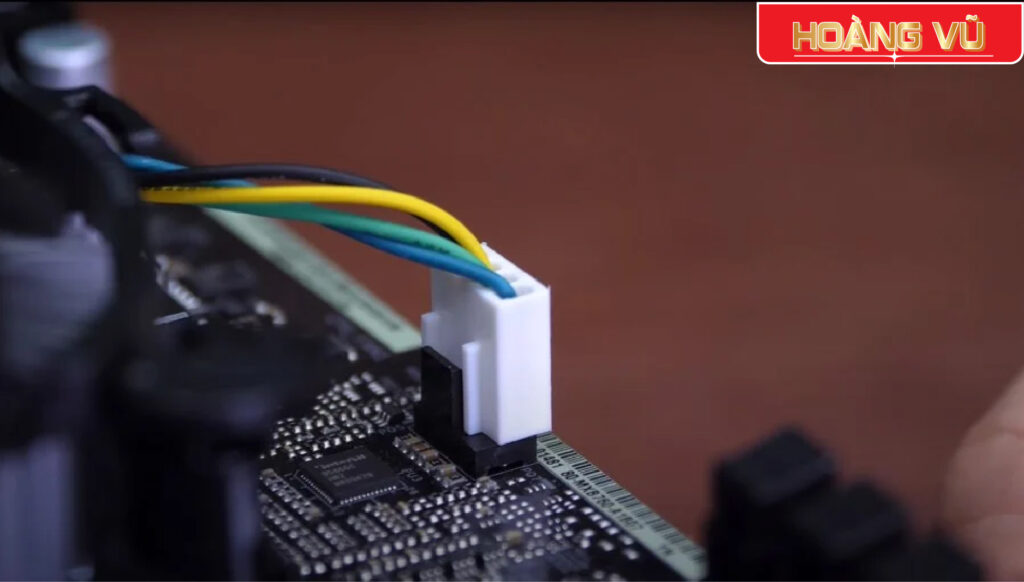
Cắm dây fan vào mainboard
Lắp RAM
Đối với RAM, ta sẽ có 2 loại là DDR4 và DDR5, khe cắm của 2 loại này sẽ khác nhau kha khá về độ dài. Ở đây mình sẽ sử dụng 2 cây RAM DDR4 áp dụng trên mainboard có 4 khe RAM.
Với 2 chiếc RAM và 4 khe trên main, ta sẽ cắm theo thứ tự 1 – 3 hoặc 2 – 4.
Để lắp đặt RAM vào mainboard, bạn mở 2 đầu lẫy của khe bạn muốn lắp, sau đó đặt RAM vào sao cho khít rồi ấn mạnh xuống từ 2 đầu, lẫy sẽ tự động gắn vào và cố định RAM. Chú ý lực tay, tránh nhấn quá mạnh khiến cho khe cắm RAM bị gãy.

Lắp nguồn máy tính (PSU)
Vị trí đặt nguồn máy tính hay PSU trong case hiện nay thường nằm bên dưới cùng của case. Để có thể đưa nguồn vào trong case, bạn hãy tháo 2 phần bên cạnh của case. Nếu nắp bên cạnh của case làm kính cường lực, bạn hãy tháo 3 con ốc và chừa lại con ốc trên cùng, vặn con ốc còn lại và từ từ nhấc tấm kính đem đến nơi an toàn.
Bạn đưa nguồn vào vị trí trong case, nhớ đặt mặt có quạt xuống bên dưới và cố định nguồn bằng cách bắt 4 con ốc có sẵn của case.

Lắp đặt mainboard
Mỗi case sẽ có thể lắp những kích thước mainboard khác nhau, hãy kiểm tra kỹ trước khi lựa chọn case cho main nha.
Và trong hộp mainboard còn có một tấm FE chắn kim loại rất bén, hãy sử dụng kéo thay vì xé bằng tay vì các cạnh của FE có thể làm xước tay bạn. Tấm FE sẽ nằm ở khu vực chứa các cổng I/O trên main, để lắp vào bạn chỉ cần dùng tay nhấn mạnh tấm FE vào các góc và gõ nhẹ vào tấm FE xem có chắc chắn chưa là được.

Trên case sẽ bố trí sẵn các chân ốc main giúp cố định case, bạn ướm thử main lên case và chú ý các lỗ bắt ốc. Nếu lỗ màu trắng là đúng nơi còn nếu chưa thì bạn gỡ main ra và lắp các chân ốc main còn thiếu vào. Sau khi lắp đầy đủ các chân ốc main, bạn đặt main vào và bắt đầu cố định bằng ốc main. Bạn chỉ việc siết hờ tất cả các ốc main để canh chỉnh vị trí hợp lí nhất cho main rồi siết chặt toàn bộ ốc main khi đã nhận thấy main chắc chắn.

Lắp đặt SSD/HDD
Ở mỗi chiếc SSD đều có 4 lỗ để cố định lên case, bạn tìm kiếm khu vực có ghi chữ SSD trên case vào 4 bắt 4 con ốc vào đấy. Chú ý chiều của đuôi SATA sao cho thuận tiện cho việc đi dây nhất có thể.
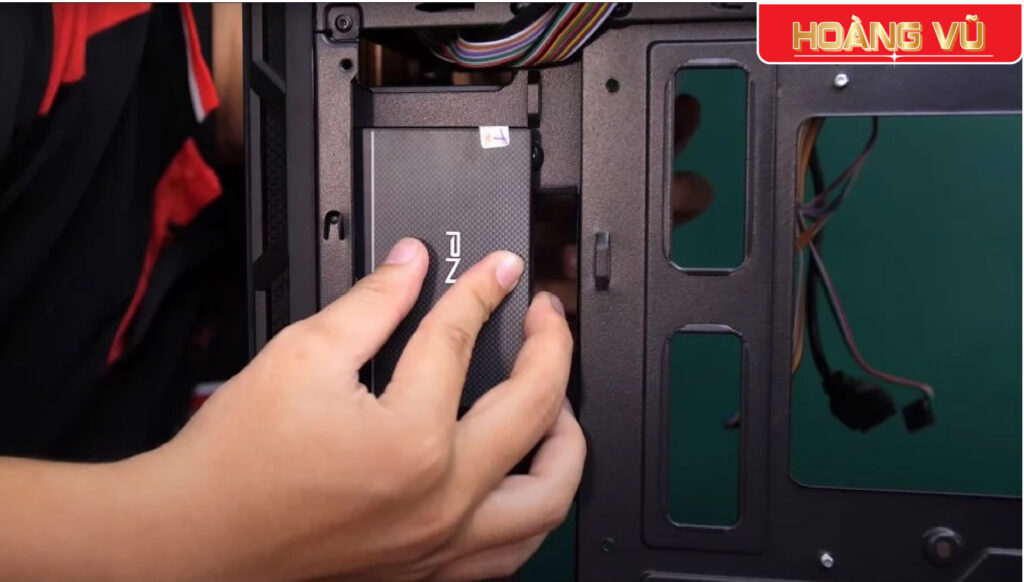
Với HDD, ở một số case có hỗ trợ khe lắp đặt HDD còn không, bạn chịu khó cố định lên trên giống như SSD. Với case có hỗ trợ khe đựng HDD, bạn cố định HDD bằng những con ốc rồi đưa vào vị trí. Để HDD vào sao cho dây có thể kết nối thuận tiện và đi dây dễ dàng nhất có thể.

Lắp đặt card màn hình (VGA)
VGA là linh kiện đặc biệt nhất khi kết nối với cả mainboard và case.
Trên main sẽ có khe cắm VGA, giống với RAM bạn cần mở đầu chốt ra và lắp VGA vào. Lúc này, bạn sử dụng 1 tay đỡ VGA, tay còn lại cố định VGA vào khe PCIe trên case.
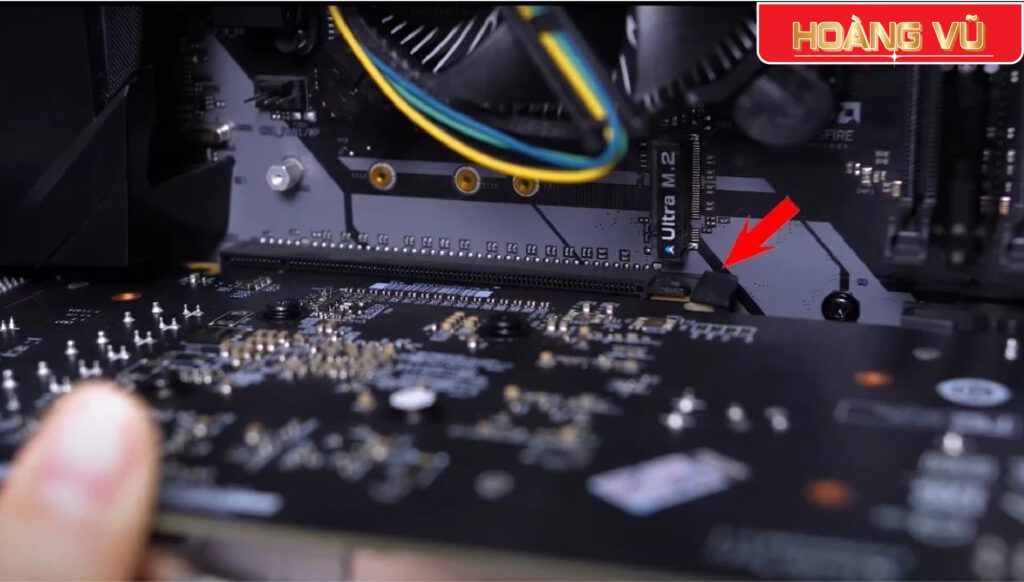
Bình thường một chiếc card sẽ chiếm 2 slot, nếu còn dư slot PCIe, hãy lắp lại bằng các tấm kim loại có sẵn tránh bụi bẩn và côn trùng chui vào trong.
Cắm dây
Ở mỗi dòng mainboard khác nhau, vị trí cắm các dây sẽ khác nhau.
Với cụm dây POWER SWITCH, RESET SWITCH, POWER LED và HDD LED, bạn sẽ áp dụng phương thức: dây “+” (dương) bên trái, dây “-” (âm) bên phải và mặt chữ hướng xuống dưới.

Với dây HD Audio, chú ý khe cắm vì trên dây luôn có 1 lỗ không đục sẵn, căn chỉnh và cắm vào ổ cắm tương ứng.

Với dây USB 3.0, tương tự như HD Audio sẽ có 1 lỗ không đục sẵn nhưng có kích thước to hơn rất nhiều. Chú ý khi cắm dây, tránh dùng lực quá mạnh hoặc bẻ cong dây.

Với ổ cứng, bạn sẽ cần cắm 2 loại dây là dây từ nguồn và dây SATA từ ổ cứng đến main. Với dây SATA cắm vô mainboard, sẽ có nhiều thứ tự ổ cắm cùng thứ tự từ bé đến lớn, ta cắm vào ổ cắm bé nhất. Còn lại là cổng nguồn SATA, để thuận tiện cho việc đi dây ta sẽ sử dụng các cổng nguồn ở cuối đầu dây.

Cổng nguồn 24-pin trên mainboard sẽ có một khấc nhô ra và dây cắm cũng sẽ có chấu tương tự, bạn chỉ cần cắm vào sao cho chính xác là được.

Đến với cổng nguồn 8-pin, không khác gì với cổng 24-pin bạn cắm vào tương tự.

Cổng nguồn VGA cũng tương tự với 2 cổng nguồn trên, thường gặp sẽ là 6-pin và một số VGA có tới 8-pin.

Đi dây
Đây sẽ là giai đoạn quyết định đến vẻ đẹp của toàn bộ dàn PC. Nếu bạn là một newbie thì chỉ cần dùng dây rút và cột gọn các đường dây lại, sao cho khi đậy nắp case lại không bị “phồng” hay khó khăn thì bạn đã đi dây thành công rồi đó.


Với các pro trong ngành đi dây thì họ thường có khả năng đi những đường dây vô cùng đẹp mắt và gọn gàng. Kết hợp cùng những dây cáp đủ màu sắc tạo nên những “cung đường” uốn lượn vô cùng kích thích thị giác người dùng.

Setup và cài Windows cho PC
Nếu bạn còn thấy thiếu thiếu gì đấy, thì đúng vậy Hoàng Vũ chưa đề cập đến màn hình máy tính nhưng đây có lẽ là thao tác đơn giản nhất.
Ở trên mỗi màn hình cơ bản thường có loại dây để kết nối là cổng VGA (HDMI) và dây nguồn. Với cổng VGA hay HDMI, nếu dàn PC của bạn có lắp đặt card màn hình thì hãy cắm dây trực tiếp vào VGA, tránh việc nhầm lẫn cắm vào cổng HDMI trên mainboard. Còn nếu không có VGA, bạn có thể cắm vào cổng HDMI ngay trên mainboard.
Sau khi có hình thì tiến tới bước cuối cùng là cài Windows vào và bắt đầu chiến thôi.

Cảm ơn các bạn đã theo dõi bài viết chúc các bạn có thể tự tay lắp đặt một bộ PC hoàn chỉnh chạy ngon lành phù hợp túi tiền cũng như công việc các bạn.
Chúng tôi chuyên mua bán linh kiện máy tính tại tuy hòa phú yên
- mua bán linh kiện máy tính ở đâu tuy hòa phú yên _ liên hệ 0907838057
- mua bán linh kiện laptop ở đâu tuy hòa phú yên _ liên hệ 0907838057
- nâng cấp ram , ổ cứng ssd máy tính laptop ở đâu tuy hòa phú yên _ liên hệ 0907838057
- thay thế màn hình laptop, keyboard ở đâu tuy hòa phú yên _ liên hệ 0907838057
- mua bán nâng cấp sữa chữa mainboard ở đâu tuy hòa phú yên _ liên hệ 0907838057
- Mua bán máy tính dùng thiết kế xây dựng , kiến trúc, chơi game ở đâu tuy hòa _ liên hệ 0907838057
- mua linh kiện máy tính uy tín ở đâu tại tuy hòa_ liên hệ 0907838057
- mua linh kiện laptop uy tín ở đâu tuy hòa phú yên _ liên hệ 0907838057
